 |
Editor Obsahového centra slouží k vytvoření uživatelských knihoven a k úpravě nebo rozšíření standardního obsahu dodaného s instalací aplikace Autodesk Inventor. |
K dispozici jsou tyto příkazy:
- Vytvoření kategorie
- Kopírování struktury kategorie z jedné knihovny do druhé
- Úprava vlastností kategorie
- Odstranění kategorie
- Kopírování dat rodiny do knihovny určené ke čtení i zápisu za účelem umožnění úprav
- Vytvoření kopie rodiny v knihovně pro čtení a zápis
- Úprava vlastnosti rodiny a tabulky rodiny
- Přesun obsahu z jedné knihovny určené ke čtení i zápisu do druhé
- Odstranění rodiny
Data Obsahového centra lze upravovat jen v knihovně pro čtení a zápis. Pokud žádná knihovna určená ke čtení i zápisu neexistuje, vytvořte ji. Pokud jsou knihovny Obsahového centra uloženy na serveru úložiště, vytvořte knihovnu pomocí aplikace Autodesk Server Console. Poté přidejte pomocí dialogu Konfigurovat knihovny tuto novou knihovnu do aktuálního projektu. Pokud používáte obsah pracovní plochy, použijte v dialogu Konfigurovat knihovny příkaz Vytvořit knihovnu.
Kopírování rodin do knihovny pro čtení a zápis
Data Obsahového centra lze upravovat jen v knihovně pro čtení a zápis. Editor Obsahového centra obsahuje dva příkazy, které lze použít k přidávání obsahu do knihovny pro čtení a zápis: Kopírovat do a Uložit kopii jako. Použijte příkaz Kopírovat do a povolte úpravy rodiny pouze ke čtení. Použijte příkaz Uložit kopii jako a vytvořte identickou kopii rodiny v knihovně pro čtení a zápis.
Následující schéma zobrazuje přehled kopírování rodin do knihoven pro čtení a zápis:

|
|
Kopírovat do: Použijte k povolení úprav tabulky rodiny a vlastností rodiny. Touto metodou se kopírují data rodiny. Tím nevznikne fyzická kopie nadřazené rodiny v knihovně pro čtení a zápis. Nadřazená rodina je označena jako upravitelná ve sloučeném pohledu a v pohledu knihovny pro čtení a zápis, kam je zkopírována. Soubor zkopírovaných dat je aktualizován při změně nadřazené rodiny. Všechny uživatelské úpravy tabulky rodiny a vlastností rodiny jsou zachovány v knihovně pro čtení a zápis a lze je migrovat do nových verzí aplikace Inventor. Mapování parametrů nelze upravit. Jestliže změníte soubor šablony, je soubor šablony přepsán při aktualizaci rodiny (šablona nadřazené rodiny je změněna). |
|
|
Uložit kopii jako s vazbou na nadřazenou rodinu: Použijte k vytvoření fyzické kopie nadřazené rodiny v uživatelské knihovně. Zkopírovaná rodina je aktualizována, je-li změněna nadřazená rodina. Ve sloučeném pohledu je zkopírovaná rodina zobrazena samostatně od nadřazené rodiny. V pohledu knihovny pro čtení a zápis je zobrazena pouze zkopírovaná rodina. Tabulku a vlastnosti zkopírované rodiny můžete upravit. Všechny úpravy jsou uchovány v knihovně pro čtení a zápis při aktualizaci nadřazené rodiny. Mapování parametrů nelze upravit. Jestliže změníte soubor šablony, je soubor šablony přepsán při aktualizaci rodiny (šablona nadřazené rodiny je změněna). Příklad: použijte způsob Uložit kopii jako k vytvoření rodin součástí s identickými parametry, ale s odlišnými materiály. |
|
|
Uložit kopii jako bez vazby na nadřazenou rodinu: použijte k vytvoření nezávislé rodiny v uživatelské knihovně. Se zkopírovanou rodinou zacházejte jako s uživatelsky publikovanou rodinou. Můžete upravit všechna data zkopírované rodiny včetně mapování parametrů a šablony součásti. Na nadřazenou rodinu neexistuje vazba, takže zkopírovaná rodina není aktualizována. |
Vazba na nadřazenou rodinu
Spojení mezi nadřazenými a zkopírovanými rodinami vám umožní synchronizovat kopírované rodiny s jejich nadřazenými prvky.
Vazba se nepoužívá, dokud nedojde k úpravě nadřazené rodiny a dokud uživatel knihovnu, včetně zkopírované rodiny, nesynchronizuje pomocí nástroje Aktualizovat. Pokud je vazba mezi nadřazenou a zkopírovanou rodinou aktivní, nástroj Aktualizovat předá změny z nadřazené rodiny do zkopírované (podřazené) rodiny. Pokud dojde k tomu, že jsou v nadřazené i zkopírované rodině upravena ta samá data, nejsou tyto úpravy přepsány.
Rodina s vazbou se chová stejným způsobem jako nezávislá rodina, s výjimkou těchto případů:
- u rodiny s vazbou nelze upravovat mapování parametrů,
- jestliže změníte soubor šablony, soubor šablony bude přepsán aktualizací rodiny.
Rodiny zkopírované pomocí příkazu Kopírovat do vždy vytváří vazbu na nadřazené rodiny. Rodiny vytvořené pomocí příkazu Uložit kopii jako lze vytvořit s vazbou i bez vazby.
Chcete-li synchronizaci kopírované rodiny odložit, vazbu vypněte. Kopírované rodiny s vypnutou vazbou jsou při synchronizaci pomocí nástroje Aktualizovat přeskočeny. Vypnutou vazbu aktivujete pomocí příkazu Zapnout. Knihovna s odpovídající zkopírovanou knihovnou bude poté označena, že je nutné provést synchronizaci, a rodinu můžete synchronizovat.
Chcete-li odebrat vazbu na nadřazenou knihovnu pro knihovnu vytvořenou pomocí příkazu Uložit kopii jako, použijte příkaz Přerušit spojení. Rodina se změní na nezávislou rodinu. Přerušenou vazbu nelze obnovit.
Uživatelské parametry rodiny
Pomocí uživatelských parametrů rodiny můžete upravovat člena rodiny při jeho umístění. V tabulce rodiny mohou existovat následující typy uživatelských parametrů: Rozsah číselných hodnot, sekvence číselných hodnot nebo booleovské hodnoty.
Při umisťování člena uživatelské rodiny je nutné zadat hodnoty vlastních parametrů v dialogu Rodina. Tyto hodnoty musejí odpovídat definicím parametrů, například číselné parametry musejí odpovídat určenému intervalu. Booleovské hodnoty představované hodnotami 0 nebo 1 se vybírají ze seznamu.
 |
Uživatelské číselné parametry mohou definovat kótu umístěné komponenty. Například uživatelský parametr rozsahu může určovat délku strukturního tvaru. Tip: Chcete-li určit sekvenci číselných hodnot, nastavte v dialogu Vlastnosti sloupce minimální hodnotu a hodnotu přírůstku.
|
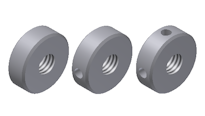 |
Uživatelské booleovské parametry mohou definovat, jestli budou prvky umístěné komponenty vypnuté. Poznámka: Pokud publikujete iSoučást s uživatelským booleovským sloupcem typu Potlačení/Výpočet, budou booleovské hodnoty v Obsahovém centru převedeny na 1 a 0. Nastavením booleovského uživatelského parametru v dialogu Rodina na hodnotu 1 potlačíte daný prvek.
|
Vlastnost názvu složky rodiny
Každá rodina součástí disponuje ve výchozím nastavení jedinečnou samostatnou složkou pro ukládání souborů členů rodiny. Název složky určuje vlastnost Název složky rodiny. Podle potřeby můžete několika rodinám přidělit stejný název složky rodiny. Tyto rodiny používají stejnou složku uložení pro umístěné členy rodiny. Zajistěte, aby všechny členy těchto rodin měli jedinečný název souboru. (Nelze uložit dva soubory součásti se stejným názvem do stejné složky.)
Přidání materiálů pomocí Průvodce materiály
Průvodce materiály slouží k přidávání nových materiálů do rodin Obsahového centra. Průvodce materiály automatizuje postup přidávání materiálů. Vyberte jeden z následujících postupů:
- Vyberte rodiny, do kterých chcete přidat materiály. Poté spusťte Průvodce materiály. Průvodce materiály zkopíruje pro každý nový materiál všechny členy rodiny a kopie členů přidá do tabulky rodiny. Poté přiřaďte zkopírovaným členům rodiny nové materiály.
- Vyberte rodiny ke kopírování a přidejte nové materiály. Poté spusťte Průvodce materiály. Průvodce materiály zkopíruje vybrané rodiny v uživatelské knihovně. Poté zkopírovaným rodinám přiřadí nové materiály. Uživatel rozhoduje, zda mají kopírované rodiny uchovávat vazbu na nadřazené rodiny. Pokud kopírovaná rodina vazbu uchová, můžete šířit změny z nadřazené rodiny do kopírované rodiny pomocí nástroje Aktualizovat. Zkopírované rodiny bez vazby se chovají jako rodiny publikované pomocí Průvodce publikací.
- Otevřete tabulku rodiny a vyberte členy rodiny, do kterých chcete přidat nové materiály: Poté spusťte Průvodce materiály. Průvodce materiály zkopíruje vybrané členy, přidá je do tabulky rodiny a přiřadí jim nové materiály.
Navigace v Editoru Obsahového centra
Prostředí Editoru Obsahového centra obsahuje metody potřebné k vyhledání obsahu, mezi které patří:
- Možnosti procházení
- Příkazy pro pokročilé a rychlé vyhledávání
- Filtry pro vyřazení obsahu
- Oblíbené položky, které obsahují přizpůsobenou strukturu složek se zástupci určitých členů rodiny, rodin nebo kategorií.
- Historie, která zobrazuje 20 naposledy použitých součástí
- Možnost Pohled knihovny, která určuje knihovnu k zobrazení. Sloučený pohled vyberte v případě, že chcete prohlížet obsah všech knihoven.